- Guide per Montare Video
- 1.Convertitori da audio a testo online gratuiti
- 2.Gli 9 migliori generatori di voci AI
- 3.Idee, Musica e Frasi per Video di Compleanno
- 4.Come Generare Sottotitoli Automatici in Video
- 5.Software Migliori per Montaggio Video con IA
- 6.Strumenti Online Migliori per Rimuovere Voce
- 7.Come Sostituire i Volti nei Video
- 8.Migliori Lettori Video Gratuiti per PC
- 9.Migliori programmi gratuiti per riprodurre DVD
- 10.Rimuovere rumori di sottofondo da video
- 11.Creare Video di Mappa di Viaggio Animata
- 12.I 10 Migliori Cutter Video Gratuiti
- Miglior Editor Video su PC: Filmora
- Provalo gratuitamente Provalo gratuitamente
Come aggiungere musica in Premiere Pro?
Aggiornato a 12/05/2025• Soluzioni comprovate
Tutti non hanno buone capacità nell'uso di Premiere Pro e nella comprensione dell'interfaccia completa per utilizzare tutte le caratteristiche e le funzionalità. Per questo motivo, alcune persone vogliono sapere come aggiungere musica a Premiere Pro e ottenere un video con il sottofondo musicale desiderato. Nei prossimi paragrafi otterrai informazioni complete su Premiere Pro e sui fattori correlati.
In questo articolo
Parte 1 Aggiungi musica in Premiere Pro
Molte persone sono interessate a capire il modo migliore per aggiungere musica al video e creare contenuti straordinari. Tuttavia, se sei interessato anche a raccogliere dettagli su questa particolare procedura, dovresti concentrarti sui seguenti dati.
Passaggio 1 Ottieni il tuo audio
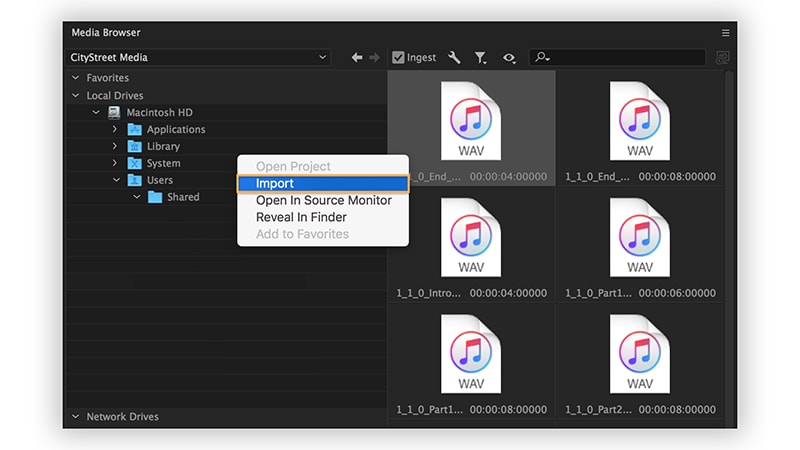
Innanzitutto, dovresti procedere ottenendo l'audio sul tuo dispositivo. Esistono diversi modi per ottenere i file audio, la musica o gli effetti sonori desiderati. Ad esempio, puoi utilizzare YouTube per ottenere il file desiderato, utilizzare fonti di terze parti per scaricare, creare il tuo o altre fonti. Se ricevi la musica richiesta sul dispositivo, devi prima aprire Premiere Pro. Ora dovresti procedere con la procedura di importazione del file. Qui devi scoprire i requisiti dell'interfaccia di Premiere Pro.
Passaggio 2 Aggiungi audio alla tua sequenza

Dopo aver importato il file audio, verrà aggiunto alla libreria musicale di Premiere Pro. Innanzitutto, devi scegliere il video che desideri modificare e metterlo in primo piano con il file audio. Dopo aver scelto il video, dovresti prima provare ad ascoltare l'audio. Quando aggiungi l'audio al pannello sorgente, puoi utilizzare le funzioni di trascinamento della selezione per regolarlo in base alla lunghezza del video e ai requisiti di sfondo.
Prima di tutte queste cose, dovresti provare ad ascoltare il file audio che aggiungi. Ti aiuterà ad assicurarti di scegliere il file migliore o meno. Qui, dovresti anche far scattare il file audio in base alla dimensione o alla durata del tuo file video.
Passaggio 3 Apportare modifiche all'audio
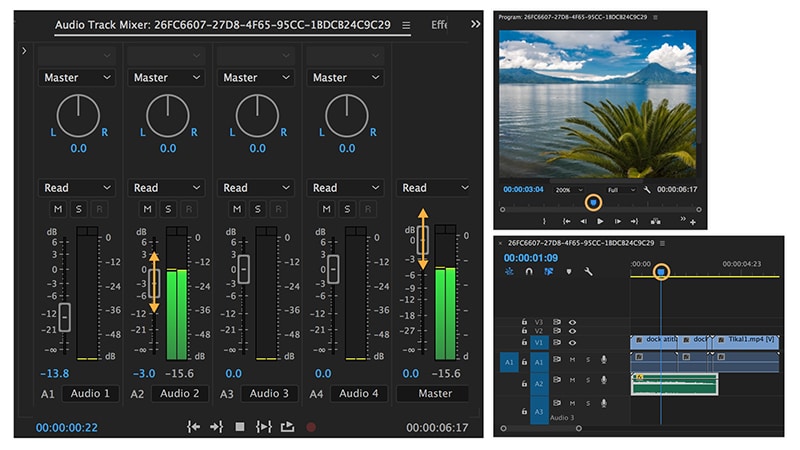
Se hai aggiunto correttamente un file audio al video, dovresti iniziare a prestare attenzione alle regolazioni audio. Premiere Pro consente di apportare tutti i tipi di regolazioni e modifiche richieste ai file audio.
Puoi tagliare, modificare o elaborare facilmente i file audio. Ad esempio, se ritieni che gli effetti oi file audio siano troppo alti, puoi regolarne il volume e gli effetti utilizzando la funzione del mixer della traccia audio.
È il processo completo per aggiungere musica a Premiere Pro e creare facilmente alcuni video in primo piano. Se desideri raccogliere maggiori informazioni sullo strumento e sui suoi servizi, puoi consultare il sito web ufficiale e le sue guide e tutorial condivisi.
Parte 2 Alternativa per Premiere Pro per aggiungere musica al video
Per alcune persone, Premiere Pro non è un software o uno strumento perfetto per procedere con tutte queste cose. A causa di questo, iniziano a cercare alcune alternative efficaci e migliori con le quali possono procedere facilmente e ottenere buoni risultati. Se stai cercando anche delle alternative migliori, dovresti concentrarti sui seguenti punti.
Alternativa 1: Filmora
Quando scegli uno dei migliori editor video con molte caratteristiche e funzionalità, non troverai un'opzione migliore se non Filmora. Sviluppato da Wondershare. Secondo i professionisti, può essere di grande aiuto per i principianti che iniziano a sviluppare e testare le proprie capacità di editing video e creatività.
Wondershare Filmora
Inizia rapidamente con le potenti prestazioni, l'interfaccia intuitiva e gli innumerevoli effetti di Filmora!
 Download protetto, nessun malware, nessun rischio - solo 1 clic per provare
Download protetto, nessun malware, nessun rischio - solo 1 clic per provare

La cosa più importante di Filmora è che è uno degli editor video più facili da usare. Chiunque può facilmente comprenderne l'interfaccia, la disponibilità di caratteristiche e funzionalità e come usarle. Nel caso in cui qualcuno abbia problemi nella comprensione di tutte queste cose, può accedere a guide dettagliate e tutorial delle procedure.
Di conseguenza, puoi procedere come vuoi senza affrontare un solo problema. Inoltre, insieme a tutte queste cose, otterrai una grande libreria musicale con un software che ti consente di aggiungere diversi tipi di effetti sonori e file audio ai video senza spendere un centesimo.
Vantaggi:
Interfaccia intuitiva
Aggiornamenti regolari delle funzionalità
Una grande biblioteca
Disponibile sia per Windows che per Mac
Svantaggi:
Potrebbero mancare alcune funzionalità audio
Se presti attenzione ai suoi svantaggi, non troverai molto. Tuttavia, con esso, non possiamo ignorare il fatto che lo strumento è disponibile con una configurazione completa delle funzionalità di fotogramma chiave audio. Usandolo, puoi modificare e utilizzare l'audio secondo le tue esigenze. Tutte queste cose lo rendono il miglior editor video rispetto a numerose altre opzioni o software.
Alternativa 2: Final Cut Pro

Apple sviluppa Final Cut Pro. È un editor video a pagamento con un grosso prezzo di 299,99 $. Fornisce anche una prova gratuita ma in seguito non sarai in grado di utilizzare nulla senza pagare denaro.
Secondo i professionisti, questo software è adatto a entrambi i tipi di utenti; studenti e professionisti. Utilizzando questo strumento, puoi anche gestire attività come: gradazione del colore HDR, modifica di video a 360 gradi, ecc.
La disponibilità di diverse funzionalità ed elementi può rendere molte cose più facili per gli utenti. Tuttavia, con esso, non puoi ignorare il prezzo elevato. A causa di questo, è fuori dal loro budget per molte persone.
Vantaggi:
Ottima interfaccia
Aggiornamenti gratuiti
Ottime caratteristiche
Svantaggi:
Troppo caro
Problemi di aggiornamento
Questi sono alcuni fattori chiave relativi a Final Cut Pro. Tuttavia, con esso, non puoi ignorare il più grande svantaggio. Questo particolare software di editing è disponibile solo per i dispositivi Mac. Non è possibile accedervi su Windows e altri sistemi operativi.
Alternativa 3: CyberLink PowerDirector
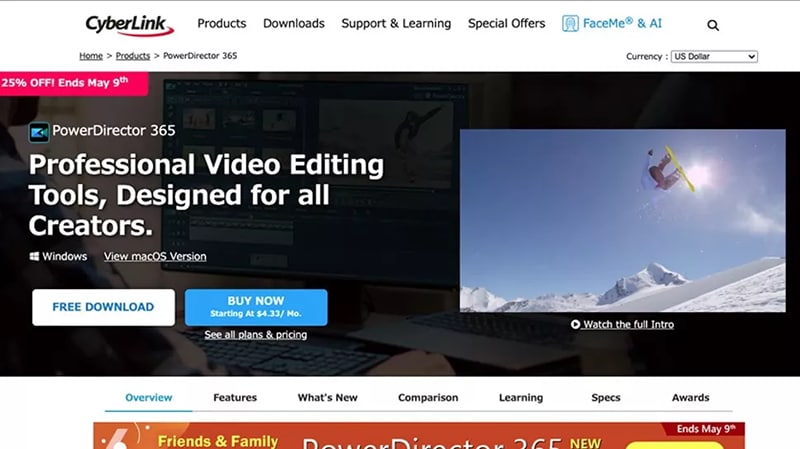
CyberLink sviluppa CyberLink PowerDirector. È disponibile con una prova gratuita di 30 giorni. Dopo il periodo di prova gratuito, devi scegliere un piano di abbonamento a pagamento su tre. Questi tre piani sono denominati: 365, ultimate e ultra. Appare come l'opzione migliore per editori o professionisti con competenze di medio livello. Possono completare tutti i tipi di attività utilizzandolo. È possibile accedervi su dispositivi Windows e Mac.
Le caratteristiche principali di CyberLink PowerDirector sono: grafica animata personalizzabile, libreria stock e un designer di maschere.
Conclusioni
Concentrandoti su questi dettagli condivisi, puoi capire rapidamente come aggiungere Music Premiere Pro. Inoltre, puoi anche chiarirne le procedure e alcuni aspetti aggiuntivi. Puoi anche capire quale software può soddisfare anche i requisiti di Premiere Pro. Ti aiuterà a capire quale dovrebbe essere considerato il migliore e ottenere risultati migliori. Mentre scegli le opzioni migliori, dovresti concentrarti su diverse cose, come: caratteristiche, funzionalità, materiale gratuito, libreria, ecc. Dovresti controllare l'interfaccia del software, il prezzo dei piani di servizio e aggiornare la cronologia con questi aspetti. Di conseguenza, puoi facilmente scegliere il miglior editor video.

Il programma di montaggio video potenziato dall'IA, superpotente e facile da usare per tutti i creatori.
Provalo Gratis Provalo Gratis Provalo Gratis




